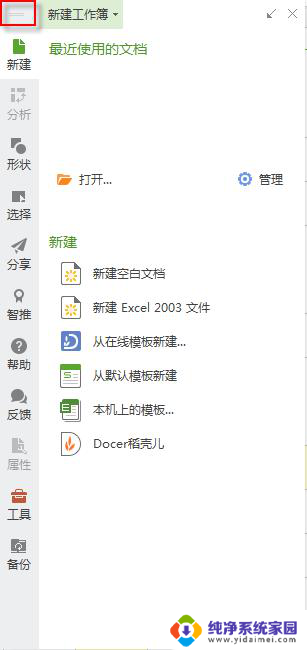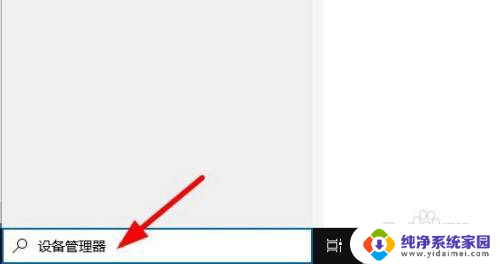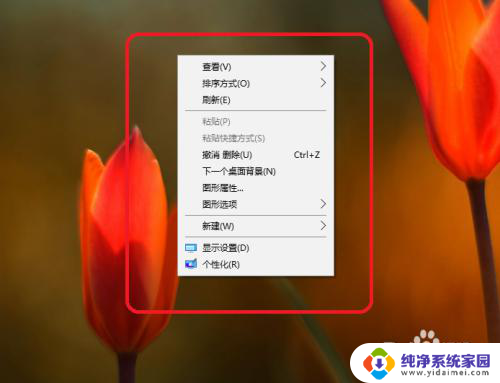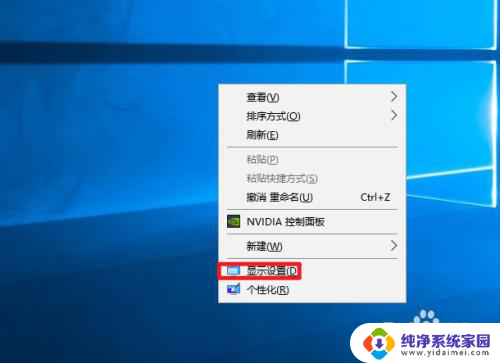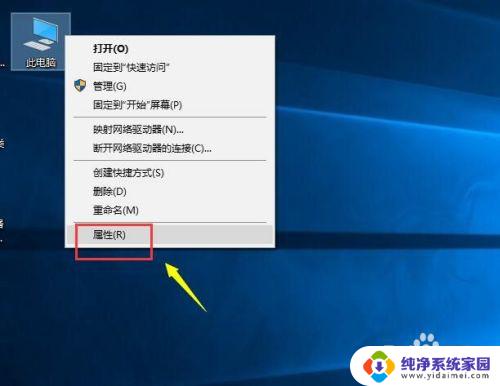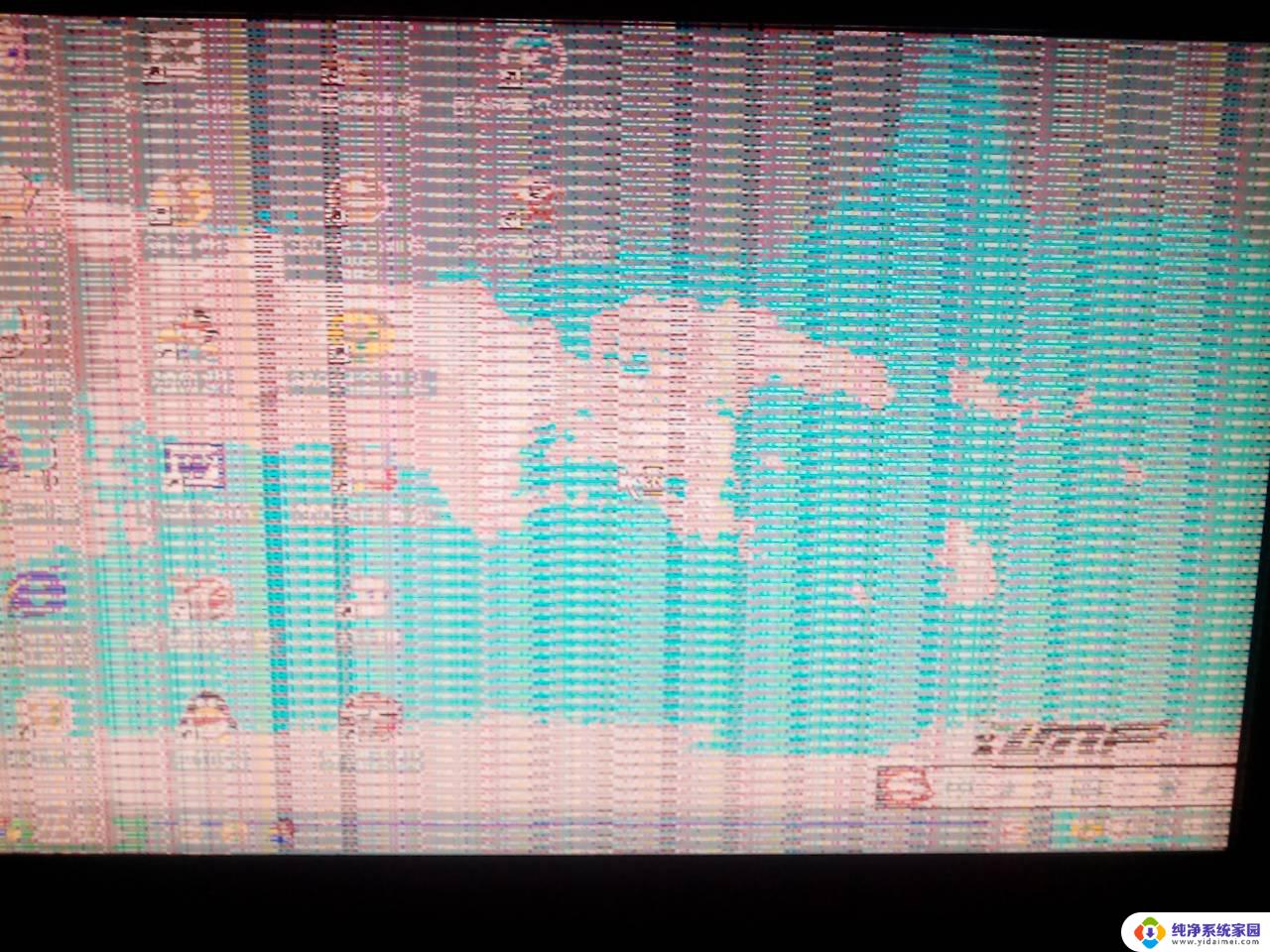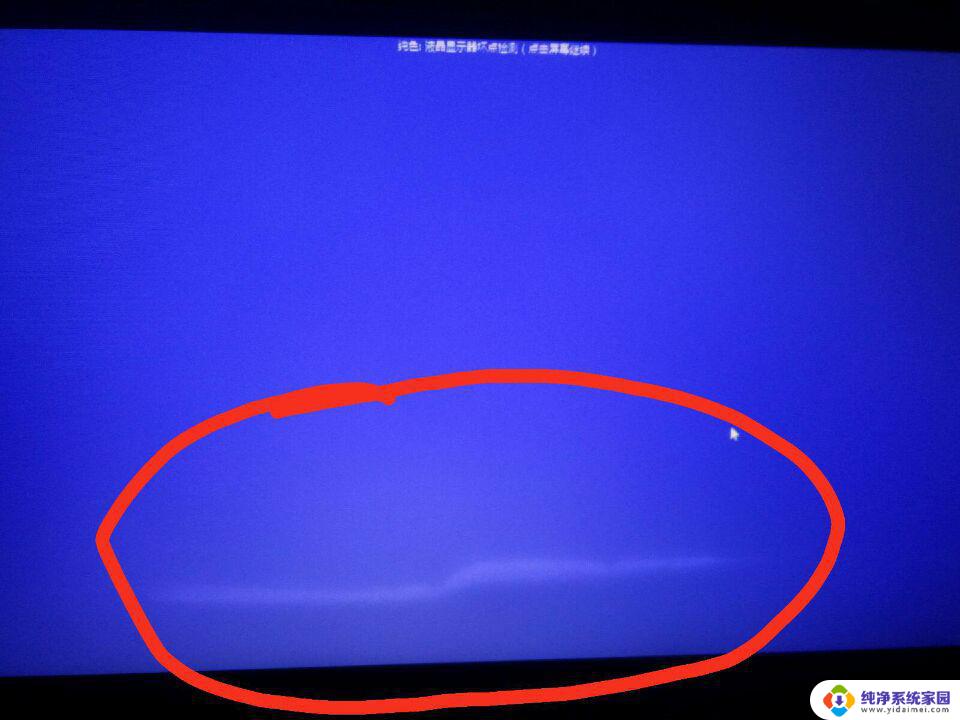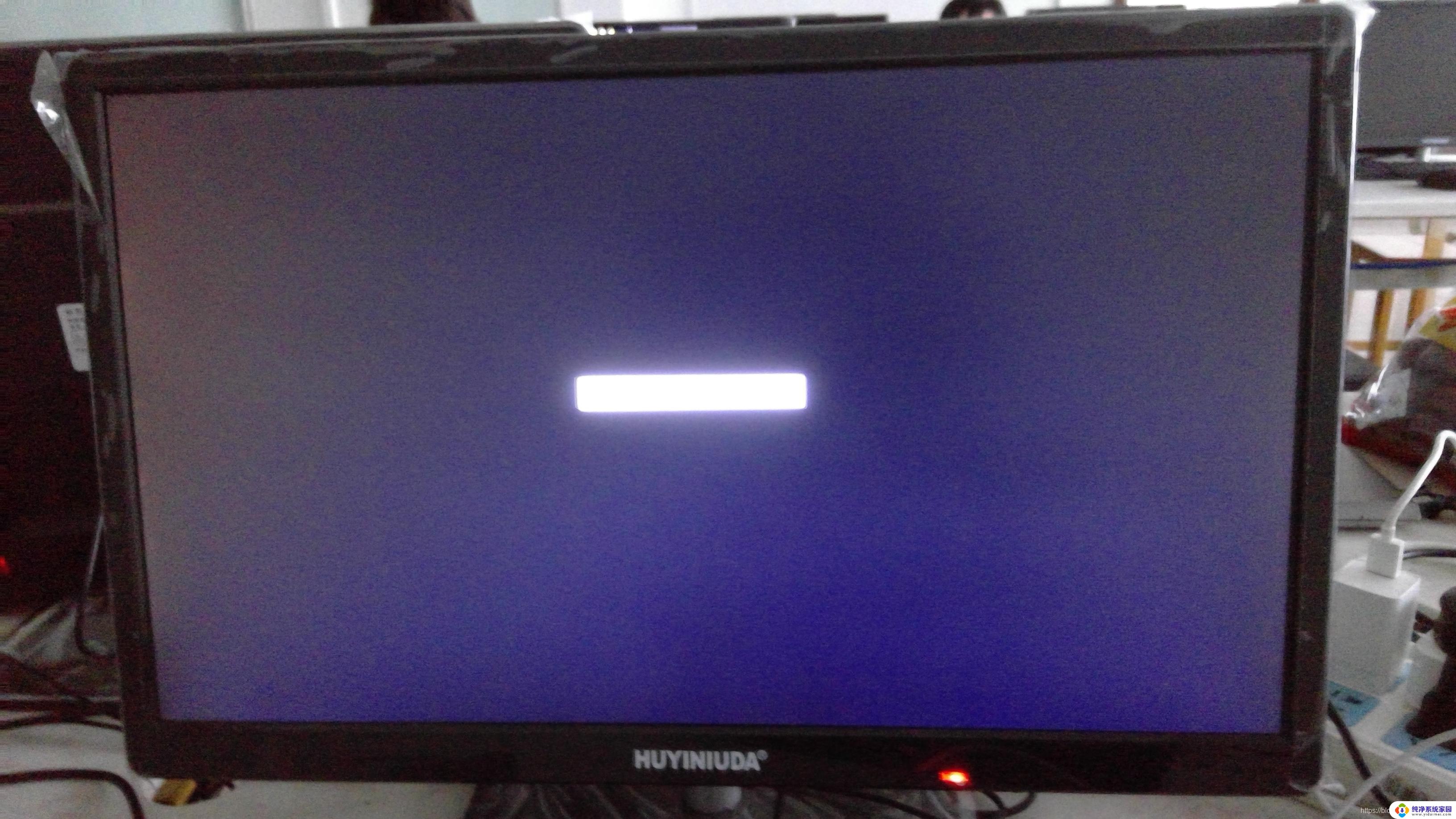显示器偏移 显示器图像竖直偏移怎么解决
更新时间:2023-06-07 07:10:50作者:yang
如今显示器已经成为我们日常工作和娱乐不可或缺的设备,但是很多人在使用显示器时会遇到一些问题,其中最常见的就是显示器图像的竖直偏移。这种情况会让我们看到的图像变得歪斜或者向上或向下偏移,给我们带来极大的不便。那么面对这个问题,我们该怎么办呢?本文将会为你详细介绍一些解决方法,帮助你摆脱显示器偏移的问题。
具体步骤:
1.显示器图像偏移,一般就是以下的这种情况。图像和显示器的边缘,没有衔接到位,或者是超出了显示器的边缘。那么要怎么处理呢?

2.找到显示器的按钮区/菜单区
如图显示(每个显示器可能不同)
1是菜单和确定,2是向右选择 3是向左选择 4 是退出

3.按下菜单键,然后按左右找到,图像位置调整菜单
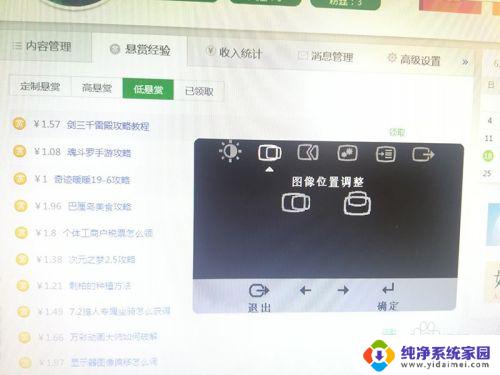
4.然后按确定键,进入到图像调整菜单的二级菜单,横向还是竖向调整
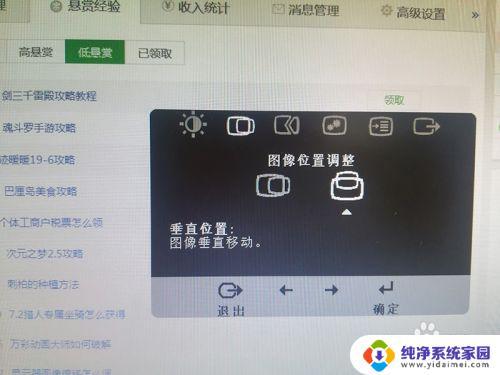
5.根据图片偏移的情况,进入对应的水平/垂直 调整,然后按 左右按键,调整到合适的位置,确定后,推出即可。
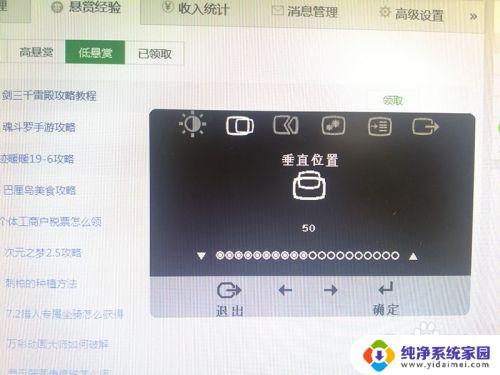
6.这个时候,图像的偏移问题就解决了。
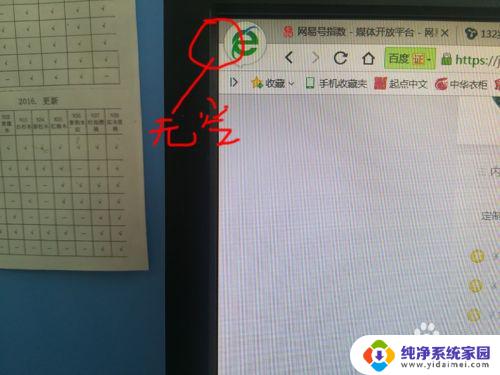
以上就是显示器偏移的全部内容,如果你也遇到了同样的问题,可以参照本文提供的方法来解决,希望对大家有所帮助。